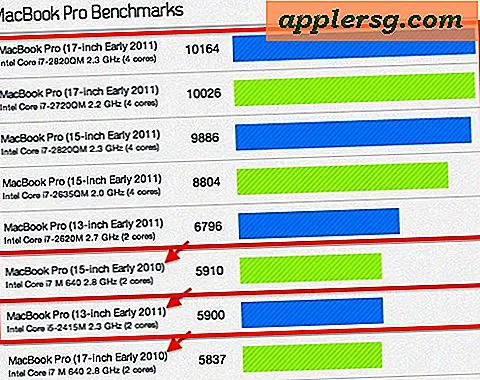Sådan nulstilles et Jabra-headset
Brug de indbyggede konturer på dit Jabra Bluetooth-headset til at nulstille enheden, og brug afsnittet Bluetooth-indstillinger på din mobile enhed eller computer til at nulstille dens parringsforbindelse med dit Jabra-headset.
Nulstil headset
Da Jabra-headset adskiller sig med hensyn til fysiske knapper og andre indbyggede kontroller, varierer det, hvordan du går til at nulstille dit Jabra-headset, afhængigt af den Jabra-model du bruger.
Hvis du f.eks. Har en Jabra Extreme, skal du holde nede Multifunktion og Bind knapperne i fem sekunder for at nulstille headsettet.
På Jabra BT3030 eller Street2 skal du slukke headsettet og holde nede Svar / afslut -knappen, indtil LED-lyset skifter fra at blinke blåt til blåt og derefter til lilla.
Tryk på Jabra Clipper Skrue ned og derefter på Lydstyrke op knappen og gentag denne sekvens to gange mere hurtigt for at nulstille headsettet.
For information om nulstilling af andre Jabra-modeller, skal du slå din model op på Jabra Support-webstedet.
Nulstil forbindelsen til parring af headset
Metoden til nulstilling af Bluetooth-parringsforbindelsen til dit Jabra-headset varierer afhængigt af, om du har parret headsettet med en mobilenhed eller en Windows-computer.
Mobilenheder
Sluk for dit Jabra-headset, og tænd det derefter igen, og indstil det til at være synligt. Hvordan du gør dette varierer afhængigt af den Jabra-model, du bruger. Nogle Jabra-headset har dedikerede parringsknapper, du trykker på for at gøre dem synlige. Andre bliver synlige, når du udvider headsetets mikrofon. Se din manual og Jabras websted for Bluetooth-parringsguide for at få flere oplysninger.
Åbn appen Indstillinger på din mobile enhed, og tryk på Bluetooth i hovedindstillingsmenuen for at åbne Bluetooth-panelet.
Tips
Screenshots her er fra en Android 5.0-enhed. De adskiller sig lidt fra det, du ser på enheder, der kører andre versioner af Android, Windows Phone eller iOS.

Tryk på Gear ikon placeret ved siden af dit Jabra-headset.

Vælg Fjern parring for at annullere den aktuelle parringsforbindelse.
Hvis du bruger en iPhone eller iPad, skal du trykke på Info ikon placeret ved siden af headsettet i stedet, og vælg derefter Glem denne enhed. På en Windows Phone-smartphone eller -tablet skal du holde navnet på Jabra-headsettet nede og derefter trykke på Slet.

Gå tilbage til hovedskærmen for Bluetooth-indstillinger, tryk på navnet på Jabra-headsettet på listen over tilgængelige enheder, tryk på Ja eller Par, hvis du bliver bedt om det, og indtast derefter headsetets parringskode for at afslutte nulstillingen af parringsforbindelsen.
Tips
Se headsetsmanualen for at få parringskoden. Hvis du ikke har manualen, skal du besøge Jabras websted for Bluetooth-parringsvejledning for at få headsetets parringskode.
Windows-computere
På en Windows 8.1-computer skal du nulstille parringsforbindelsen ved hjælp af Bluetooth-sektionen i panelet Indstillinger.

Trykke Ctrl-C mens du ser din pcs startskærm, og klik derefter på Indstillinger i menuen Charms.

Klik på Skift pc-indstillinger, Vælg PC og enheder og vælg derefter Bluetooth for at åbne Bluetooth-indstillingspanelet.
Vælg dit Jabra-headset på listen over tilsluttede enheder, og klik derefter på Fjerne eller Fjern enhed. Bekræft, at du vil afbryde headsettet, hvis du bliver bedt om det.

Vent på listen over enheder, der skal opdateres, vælg dit headset igen og klik på det tilknyttede Par knap. Indtast headsetets parringskode, hvis du bliver bedt om det, for at afslutte nulstillingen af parringsforbindelsen.
Tips
Hvis listen over Bluetooth-enheder ikke opdateres, skal du skifte det virtuelle Bluetooth sluk øverst på skærmen og tænd den igen.